前回はデジタル上で線画を描くところまで解説しました。
今回はいよいよ水彩画の作業に入ります。

今回は、「デジタルで描いた線画を水彩紙にプリントアウトして、水彩絵の具で着色する」という手法を取ります。初の試みなのでドキドキです。
まずは、前回CLIP STUDIO PAINT(クリスタ)で描いた線画を水彩用紙にプリントアウトします。今回使う用紙はこれ。アマゾンで購入しました。今回初めて使ってみます。
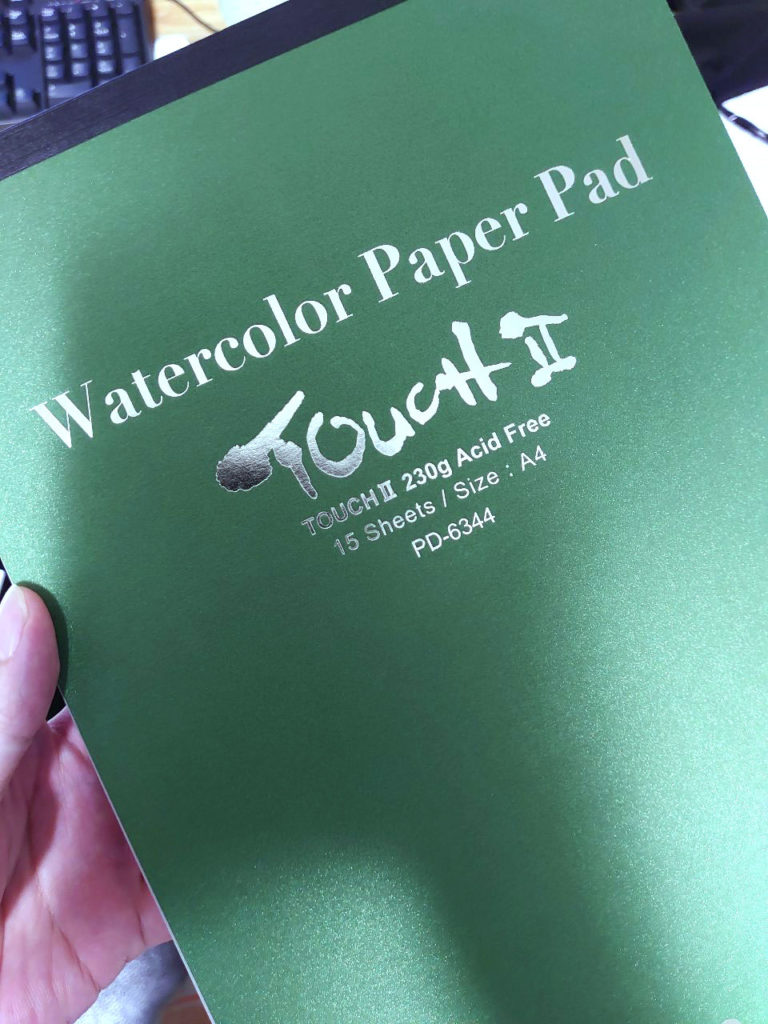
使用するプリンタは、長らく使っている EPSON の PX-G930。写真印刷の品質とコンパクトさの両立が売りのモデル(すでに販売終了)で、先代の PX- G900 が壊れて買い換えたのですが、これもすでにかなりガタが来ています。
この記事を見て「水彩紙にプリントして水彩絵の具で着彩、というのをやってみよう!」と思う方は以下の点に注意してください。
- 用紙はインクジェット対応がベスト。最低でもA4やB5などプリンタ用紙に適合しているサイズ(F2などではなく)のもので、できるだけ目が細いものを使用してください。以前試した際には、ホワイトワトソンではうまくいきませんでした。
- プリンタは顔料の耐水性インクのものを使用してください。ほとんどのインクジェットプリンタは染料系インクなので水彩で着色する際に滲んでしまいます。あえてにじませる場合にはかまいませんが…。なお、レーザープリンターでもできるかもしれませんが未確認です。
- プリンタが厚紙印刷に対応している必要があります。水彩紙はハガキよりも厚いので機種を選びます。

印刷の手順ですが、最初にA4コピー用紙に何度かテスト印刷をしながら濃さと拡大率を調整します。線画ができるだけ薄くなるように印刷するソフトまたはドライバで調整してください。水彩はギリギリまでは描けないので、周りには2cm以上余裕をもってください。

印刷した紙をマスキングテープでパネルに貼ります。
本当は水張りするのがベストですが、今回は全部で19枚ある上に、手持ちのパネルが3枚しかないため作業効率の関係で水張りはあきらめ、ホームセンターで買った3cm幅のマスキングテープで固定することにしました。水張りでないと外側がヨレてきて水たまりができたりしますのであまりおすすめしません。また「水張りするけどマスキングテープで固定」というのはあまり意味がないので水張りする場合にはミューズなどの水張りテープを使ってください。以前の記事では水張りしていますのでそちらも参考にしてみてください。
使用する絵の具は、ターナー専門家用透明水彩とホルベイン透明水彩、ウィンザー&ニュートンプロフェッショナルウォーターカラーをミックスした僕のお気に入りパレットです。先ほど貼った記事の写真を確認してみたところ、その頃から使っている色は全く変わっていないようです。そちらに細かい色の説明が掲載されてるので興味ある人は見てみてください。以前は毎年好みの色が変わってたんですけど、ここ7~8年は変わってないようです。

残念ながら着色中の写真はないのですが、最初の1枚だけは色味などを検討しながら慎重に塗り、その後は19枚もあるのでかなりのハイペースで塗っていきました。パネルが3枚のため3枚1セットで2時間くらいのペースで描きました。全部描くのに休日を丸2日費やしました。



こんな感じで水彩塗りが終わりました。
今回は「デジタル線画→アナログ水彩塗り」という工程でした。
次回はこれを再びデジタルに戻します。あとは動画に貼り付けるだけ…といいたいところですが、実はまだこれから1工程入ります。
(つづく)→つづき書きました。
完成動画はこちらです。
